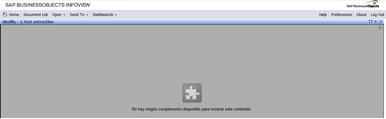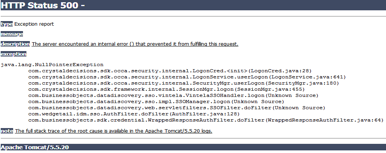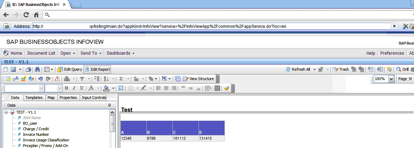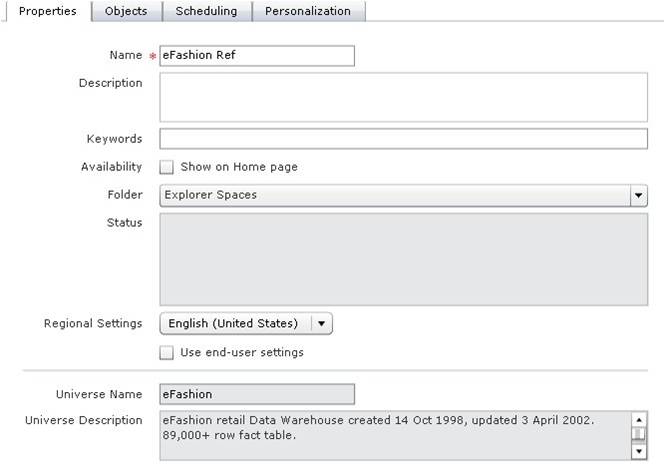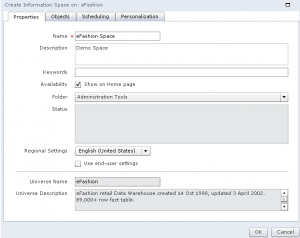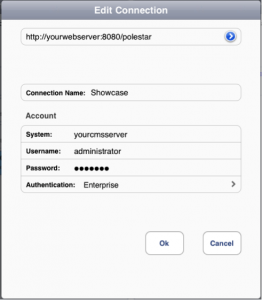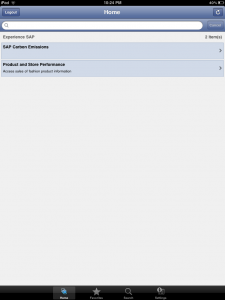SAP Explorer has become one of the most useful tools in the Business Objects Toolkit, although sometimes we do not appreciate all its potential. If our data set has one or more geographical dimensions, like city, country, state.., we should use the geographical variable types for these dimensions. This kind of dimensions allow us to introduce map analytics in our Exploration Views, which is a plus. Below we will proceed to explain the needed steps in order to set up these dimensions and explain how to better use them. First of all, we need to log on SAP Explorer with an account with permission to "Manage Spaces".
Ejecución de SAP BusinessObjects Explorer en la parte superior de SAP BW
Running SAP Explorer on top of BW This blog describes the only successfully tested way to run SAP Explorer on top of SAP Netweaver Business Warehouse (SAP BW) info-providers. This is not a straight forward configuration and it requires knowledge of Information Design Tool, Data Federator Administration Tool and SAP Logon application for SAP BW.
Migración de espacios de SAP BusinessObjects Explorer a BI4
Programación de espacios SAP BI Explorer basados en eventos
Users frequently find their explorer spaces and exploration views displaying outdated information. Indeed this can happen if the source data is not ready when the indexing process is scheduled to start at a fixed time, so a manual re-run is needed when the data is available to ensure data freshness. Unfortunately scheduling explorer spaces is not possible in the current 3.x or 4.x versions of SAP BusinessObjects BI, but a workaround has been recently applied in one of our customers which we detail in this article.
Uso de Google Chrome con SAP BusinessObjects
Todos sabemos que hay muchos navegadores de Internet disponibles, pero definitivamente Google Chrome es uno de los más utilizados hoy en día y por lo tanto hemos tenido un montón de comentarios de nuestros clientes relacionados con el uso de cromo con SAP BusinessObjects.
Un problema principal encontrado por los usuarios es que cuando se usa Google Chrome en InfoView o BiLaunchPad aparece una pantalla de error de plug-in que falta cuando se intenta modificar un informe y también se muestra una pantalla de error HTTP Status 500 al intentar iniciar sesión SAP BusinessObjects Explorer. En este blog voy a proporcionar una solución a estos problemas.
La solución que hemos encontrado es usar un complemento de Google Chrome llamado "pestaña IE", que emula Internet Explorer en Chrome.
Pasos para instalarlo:
- From Google Chrome, introduce the link in the url bar and install the add-on. https://chrome.google.com/webstore/detail/hehijbfgiekmjfkfjpbkbammjbdenadd
- Una vez instalado verá una pequeña carpeta con el logotipo de IExplorer en la esquina superior derecha de Google Chrome.
- Haga clic en la carpeta y aparecerá otra barra de URL
- Introduzca el enlace Infoview / BI LaunchPad en la nueva barra y comience a trabajar con ella.
Además, en caso de que necesites hacer clic en un vínculo Abrir documento y quieres que Google Chrome se abra automáticamente con él, necesitarás agregar la URL de tu servidor para que se abra correctamente, para ello debes seguir estos pasos:
- Haga clic derecho en la carpeta pequeña con el logotipo de IExplorer
- Elegir opciones
- Agregar el texto de la dirección del servidor en el campo URL automático
El resultado
Las aplicaciones basadas en la Web de SAP BusinessObjects se pueden utilizar con Google Chrome con éxito, consulte los siguientes ejemplos:
Resumen
Los principales beneficios de la aplicación de estos consejos son, con la ayuda de Google Chrome:
- Modificar documentos en Infoview / BILaunchPad
- Iniciar sesión y administrar espacios en SAP BusinessObjects Explorer
- Aumente la velocidad de navegación mientras pasa por las carpetas de la plataforma
De acuerdo con el PAM oficial de SAP (Matriz de disponibilidad de productos), Google Chrome no es totalmente compatible debido a su velocidad de desarrollo rápido, por lo que el uso y actualización frecuente de este complemento es muy recomendable.
Hope this will help you have a better experience when working with SAP BusinessObjects. If any doubts or suggestions please leave a comment below.
SAP BusinessObjects Explorer 3.2: Creating Row-Level Security
In the past few months I had the chance to implement a solution based on the combination of SAP BusinessObjects Explorer and mobile devices. The challenge was: “I want to explore the same information that I see on my dashboards with SAP BusinessObjects Explorer on my iPad. In this particular case, some of the customer`s dashboards were really complex and we had to deal with many issues. Today I would like to share with you how we solved one of these issues:
How to implement row-level security into a space of Explorer?
The solution to this challenge cannot be based in any case of security implemented at universe level, in SAP BO Explorer the information of the spaces is retrieved when we index the space, this means that any kind of security applied at universe level will have a direct impact when we index the space. What we needed was a space with all the information but able to be filtered on demand based in some personalization rules.
With SAP BO Explorer 3.2 we are able to generate and apply this kind of security by creating two spaces: one reference space with all the possible information to explore and one personalized, where we will be able to filter the information displayed on demand based on the rules of personalization and making use of the reference space.
Definition of the scenario
To be able to follow the implementation of the solution, assume that we start from:
- SAP BusinessObjects XI 3.1 installed and fully operational
- SAP BusinessObjects Explorer 3.2 installed and fully operational
To make it easy to follow I will make use of the eFashion universe and we will need to create users in BO according with the list of values of Name of Manager dimension (Store -> Store Details->Name of manager).Note that the name of the users should be exactly the same as the values of the dimension.
We will create a new space based on the eFashion universe information. The personalization rule is that the Store managers will have access to the space but they will only be able to see the information related to their Store(s).
Creating the e-Fashion Reference space
First open SAP BO Explorer and login with administrator credentials. Click in Manage Spaces, select e-Fashion Universe and press New
In the tab Properties introduce a Name, in our case eFashion Ref, and select a folder under Public Folders, for the example Public Folders -> Explorer Spaces
The users should not be able to access this space, so remember to uncheck the option Show on Home Page
In the tab Objects select the objects that we will use in the space, in the example this tab will look like this
Then click Validate the space and then OK to save the space
Now you will have to Index the space, to do this just press the Index button Once the status check shows the following symbol the space is successfully indexed.
Once the status check shows the following symbol the space is successfully indexed.
Creating e-Fashion Personalized Space
Now we will implement the space to be accessed by the users, in this space we will make use of the eFashion Reference space created before to build a space with the personalization rules defined.
Log in with Administration rights into SAP BO Explorer, go to Manage Spaces, select the eFashion universe and press New. In the tab Properties introduce a Name, in our case eFashion Pers, and select a folder under Public Folder, for the example Public Folder -> Explorer Spaces
Select the same objects that we have used to create the eFashion Ref space
Go to tab Personalization, check Personalize information space Exploration and Select the eFashion Ref space from the list Select an information space
Now select User, from the table To Filter, and select Name of the Manager in the drop-down list in the column Filtered By.
We will link the rest of the dimensions of the personalized space with their corresponding ones on the reference space. The Personalization tab should finally look like this:
Validate the space and press Ok to save it and Index the new space eFashion Pers
Security Topics
Before testing the solution, and to avoid strange behaviors of the SAP BO Explorer spaces, we will have to review the security applied to the different components involved in SAP BusinessObjects. To “make our lives easier” I suggest creating a User Group (i.e. Explorer Users) in SAP BO and I strongly recommend reviewing this list of topics to ensure that the group has:
- Granted access to Explorer application
- Granted access to the Universe
- Granted access to the Connection used on the universe
- Granted access to the folder where the spaces will be stored.
In this example, what I did was to grant View On Demand access to all of the items of the list.
Finally the solution is ready to test!
Testing the solution
Log on in SAP BO Explorer with one of the users we have created, i.e. Quinn, from the Home tab we will access the eFashion Pers space and see only the data belonging to manager Quinn
If you log on with another user created, i.e. Steve, from the Home tab we will access the eFashion Pers space and see only the data that belongs to Steve
I hope you found this article interesting. For any queries regarding the contents of this article please leave a comment and I will readily reply.
SAP BusinessObjects Mobility Solutions (Parte 1 - SAP Explorer)
Como ya habrás notado, vivimos en un mundo móvil. El uso creciente de dispositivos móviles para las tareas cotidianas se ha convertido en un lugar común en el transcurso de la última década. La inteligencia de negocios no se ha quedado atrás en esta tendencia. En esta serie de dos publicaciones de blog sobre soluciones de movilidad de SAP Business Objects, analizaremos las aplicaciones móviles que SAP Business Objects ha puesto a disposición para llevar BI a dispositivos móviles (más concretamente al Ipad): SAP Explorer y SAP BI Mobile.
A través de este análisis aprenderemos cuál es el proceso para instalar las aplicaciones y revisar algunas cosas importantes que debemos considerar. Nos centraremos sólo en su pieza de movilidad (Explorer, por ejemplo, también se puede acceder a dispositivos no móviles) y también revisaremos algunos detalles de la instalación del lado del servidor para cada herramienta.
Both of these tools can be downloaded through SAP Marketplace (if you are an SAP partner).
Si usted no es un socio de SAP pero siente como probar estas herramientas, puede descargar las aplicaciones móviles de la tienda de aplicaciones y probar los servidores de demostración que SAP ha puesto a disposición.
En primer lugar, vamos a darle algunos detalles sobre nuestro entorno de prueba y el software que se instaló en él.
Software:
Business Objects XI 3.1 SP3 Enterprise
Sql server 2005
Explorador SAP 3.2
BI Mobile 3.1 SP4
Hardware (Máquina Virtual):
Servidor de ventanas 2003
4 GB RAM
2 procesadores
Disco duro de 30 GB
Con la configuración anterior dispuesta vamos a empezar con nuestra primera herramienta móvil de SAP Business Objects.
Explorador SAP
Esta es la primera herramienta de SAP basada en la tecnología en memoria. Está dirigido a usuarios ocasionales que requieren un marco de trabajo ágil y preconstruido para la generación de informes pero que todavía les permite filtrar y buscar datos intuitivamente. Se lanzó inicialmente como una aplicación web sólo, pero las características mencionadas lo convierten en un candidato obvio para dispositivos móviles, por lo que la aplicación móvil salió poco después.
Una vez que haya descargado los archivos del instalador de SAP Marketplace, es hora de instalarlo en nuestro entorno de Business Objects.
Instalación
La instalación de SAP Explorer es bastante sencilla. Usted encontrará que hay muy pocas pantallas que tenemos que prestar mucha atención y estos son los que se centrará en este post.
Debería instalar la aplicación y los componentes del servidor web juntos o separados, dependiendo de la configuración del sistema. En nuestro ejemplo instalaremos todo el producto en una sola máquina.
Para los entornos en los que el servidor web no se encuentra en la misma máquina, tendrá que instalar independientemente el componente de servidor de aplicaciones web en la lista anterior. Sin embargo, también es posible instalar, por ejemplo, el servidor de indexación en una máquina separada para optimizar la eficiencia. El servidor de índices es el encargado de generar el espacio y puede requerir una gran carga de procesamiento dependiendo de su configuración.
Las credenciales del administrador serán necesarias durante la instalación, así que asegúrese de tenerlas a mano, así como el nombre y el puerto del CMS.
Finalmente se pedirá el nombre del nodo. Esto se utiliza para identificar la instalación en la configuración del explorador múltiple / paralelo. Por ejemplo, para vincular un servidor de indexación aislado a su servidor maestro. En nuestro caso dejaremos el nombre del nodo con el nombre por defecto (que en este caso es el nombre del equipo) ya que toda nuestra instalación reside en el mismo lugar.
Once the installation is complete we can test it by accessing the following url: http://yourserver:8080/polestar
Si todo está configurado correctamente verá la pantalla de inicio de sesión para el Explorador.
NOTE: If you would like to review the installation process in more detail it is best to review the Installation Guide also available in the SAP Marketplace.
Creación y configuración de un espacio
El siguiente paso es crear un espacio. El espacio es el dato indexado que el Explorador construye basado en un Universo o Archivo. Para construirlo, tendremos que hacer lo siguiente:
Iniciar sesión en SAP explorer
Haga clic en la opción Administrar espacios
Seleccione un universo
Seleccione Nuevo
Proporcionar la información necesaria para construir el espacio. Necesitaremos proporcionar al menos:
Nombre del espacio
Ubicación de almacenamiento
Las dimensiones y hechos que se computarán en el espacio
Una vez que el espacio se ha configurado ahora necesitamos indexarlo. Este proceso se puede ejecutar bajo demanda o se puede programar, como un evento único o recurrente. Dependiendo del tamaño de los datos seleccionados de su universo, este proceso puede tardar de minutos a horas, así que tenga en cuenta esto antes de que las consultas de ejecución larga estén configuradas para crear un espacio. Una vez que el espacio haya terminado de indexar sus datos, se marcará con un cheque verde.
Ahora podemos conectar nuestro dispositivo móvil al espacio!
La aplicación móvil
Antes de conectar tu dispositivo, primero debemos descargar la aplicación desde la tienda de aplicaciones. Lo encontraremos bajo el nombre "SAP Explorer".
Una vez descargado necesitamos configurar una nueva conexión con los siguientes detalles:
Nombre de la conexión
Nombre del sistema CMS
Nombre de usuario (con permisos para utilizar Explorer)
Contraseña
Tipo de autenticación
No hay requisitos complejos en esta pantalla de configuración. Sólo asegúrese de proporcionar los datos correctos para cada componente (servidor web, cms, cms puerto, etc).
NOTE: the official SAP Explorer Mobile installation guide specifies that installing SAP BI Mobile servers is a requirement. In reality, this is only optional and by installing SAP Explorer server you should be able to access Explorer with your mobile device.
Ahora debe ser capaz de iniciar la conexión con el servidor Explorer y trabajar con el espacio creado antes. En este ejemplo usaremos la conexión de Experiencia de SAP que viene configurada por defecto en la aplicación de Ipad.
Si la conexión es correcta, debe encontrar la siguiente pantalla con todos los espacios disponibles:
Una vez que un espacio se selecciona de la lista que se enfrentan a una pantalla que se parece bastante similar a lo que has visto en la versión web de Explorer.
La versión móvil de SAP Explorer no tiene diferencias en las funcionalidades en contra es la versión basada en Web y sólo se han realizado cambios menores para adaptarse a la interacción táctil en el Ipad.
Como usted ha visto, instalar y preparar SAP Explorer Mobile es una obviedad. Ejecute el proceso de instalación y está configurado para comenzar a utilizar espacios y análisis en memoria en el Ipad.
A partir de ahora no hay otras aplicaciones lanzadas por SAP para otras plataformas móviles (es decir, Android). Algunos podrían decir que esto no es necesario debido a otras plataformas de apoyo de la tecnología flash, pero la capacidad de respuesta de la aplicación de Ipad definitivamente establece esta versión appart. Esperamos ver pronto aplicaciones dedicadas a otros dispositivos móviles.
La próxima aplicación móvil - SAP BI Mobile - se tratará en el siguiente artículo de la serie, que debería estar a principios de enero.
Si está interesado o ha trabajado con esta aplicación, o si cree que podría ser útil en su organización, por favor deje un comentario a continuación.